با گزینه های سفارشی سازی موجود در macOS، آنچه را که می خواهید Mac شما به عنوان محافظ صفحه نمایش دهد انتخاب کنید.
افزودن برخی از شخصیسازیها، مانند تصویر زمینه سفارشی یا محافظ صفحه نمایش به مک، لمس خوبی است. خوشبختانه، راه اندازی محافظ صفحه در مک بسیار آسان است که به طور خودکار در یک دوره عدم فعالیت فعال می شود.
در زیر به شما نشان خواهیم داد که چگونه یک محافظ صفحه در مک خود راه اندازی کنید، الگوها را سفارشی کنید و تصاویری را که می خواهید به نمایش درآورید انتخاب کنید.
محافظ صفحه چیست؟
محافظ صفحه تصاویر متحرکی هستند که پس از مدتی عدم فعالیت کاربر بر روی نمایشگرهای رایانه نمایش داده می شوند. بسته به آنچه می خواهید تنظیم کنید، اینها می توانند از تصاویر تصادفی گرفته تا متن سفارشی یا حتی یک ساعت ساده متفاوت باشند.
در اینجا همه چیزهایی است که برای راه اندازی محافظ صفحه در مک خود باید بدانید.
چگونه یک محافظ صفحه در مک خود راه اندازی کنید
همانطور که در بالا ذکر شد، تنظیم و سفارشی کردن محافظ صفحه در macOS بسیار ساده است. بنابراین، دستورالعمل های ساده زیر را برای شروع دنبال کنید:
- System Preferences را در مک خود باز کنید و به Desktop & Screen Saver بروید.
- تب Screen Saver را در بالا انتخاب کنید.
- لیستی از گزینه های محافظ صفحه را در سمت چپ خواهید دید. بسته به اولویت خود می توانید بین الگوهای محافظ صفحه مختلف یکی را انتخاب کنید.
- گزینه Source در سمت راست را جابه جا کنید تا تصاویری را که می خواهید در محافظ صفحه نمایش خود قرار دهید انتخاب کنید. به عنوان مثال، گزینه Choose Folder می تواند هر پوشه حاوی تصاویر را انتخاب کند.
- می توانید با انتخاب گزینه مورد نظر خود در بالا، مدت زمانی را که می خواهید محافظ صفحه روی صفحه نمایش شما ظاهر شود را مشخص کنید.
- هنگامی که همه چیز را تنظیم کردید، روی Preview در سمت راست کلیک کنید تا ببینید آیا نمای تمام صفحه را دوست دارید یا خیر.
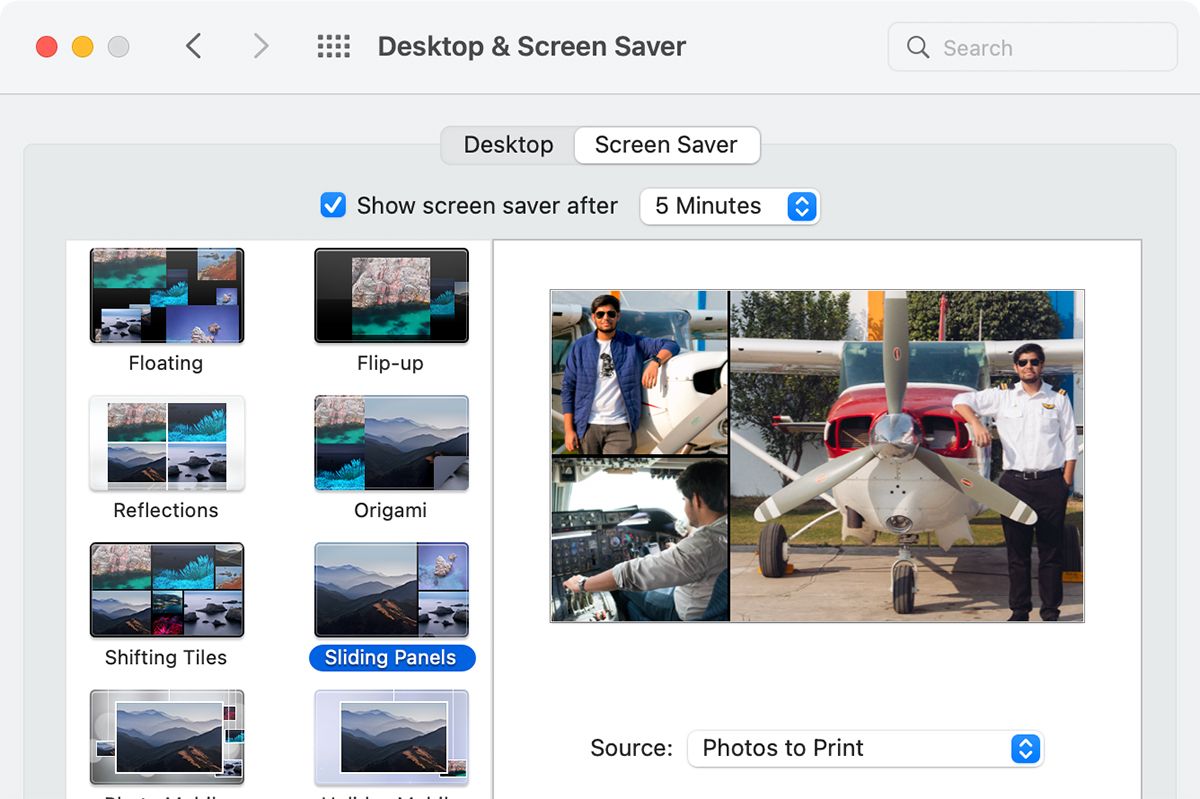
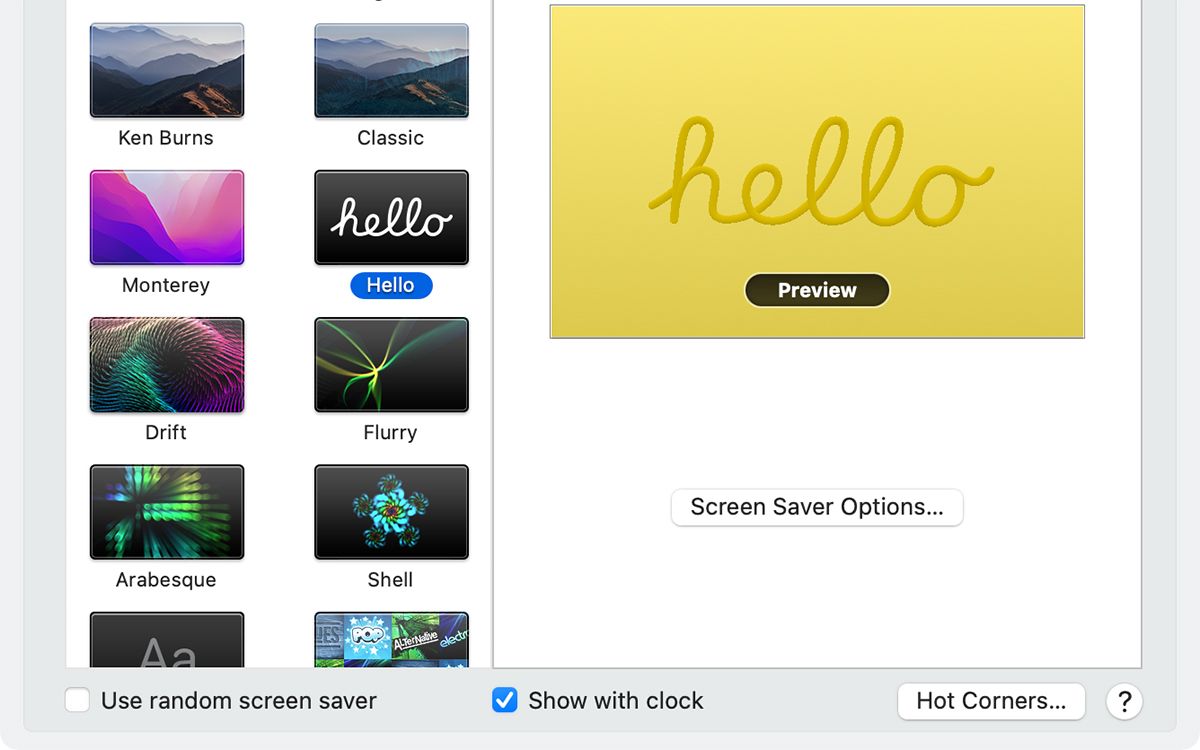
خودشه! اکنون هر زمان که مک خود را برای مدت معینی غیرفعال می کنید، محافظ صفحه شما باید ظاهر شود. میتوانید از آن به همراه سایر گزینههای سفارشیسازی در مک خود استفاده کنید تا تماشای آن و کار کردن با آن لذتبخشتر شود.
چگونه هنگام نمایش محافظ صفحه نمایش از مک خود با رمز عبور محافظت کنید
همچنین میتوانید پس از نمایش محافظ صفحه نمایش، برای ورود مجدد به Mac خود به رمز عبور نیاز داشته باشید. این یک ویژگی مفید است و می تواند از دسترسی غیرمجاز به مک شما جلوگیری کند.
برای محافظت از Mac خود با رمز عبور هنگام نمایش محافظ صفحه، System Preferences را باز کنید و به Security & Privacy > General بروید. گزینه Require Password را فعال کرده و آن را روی Immediately after sleep یا screen saver شروع می کنیم.
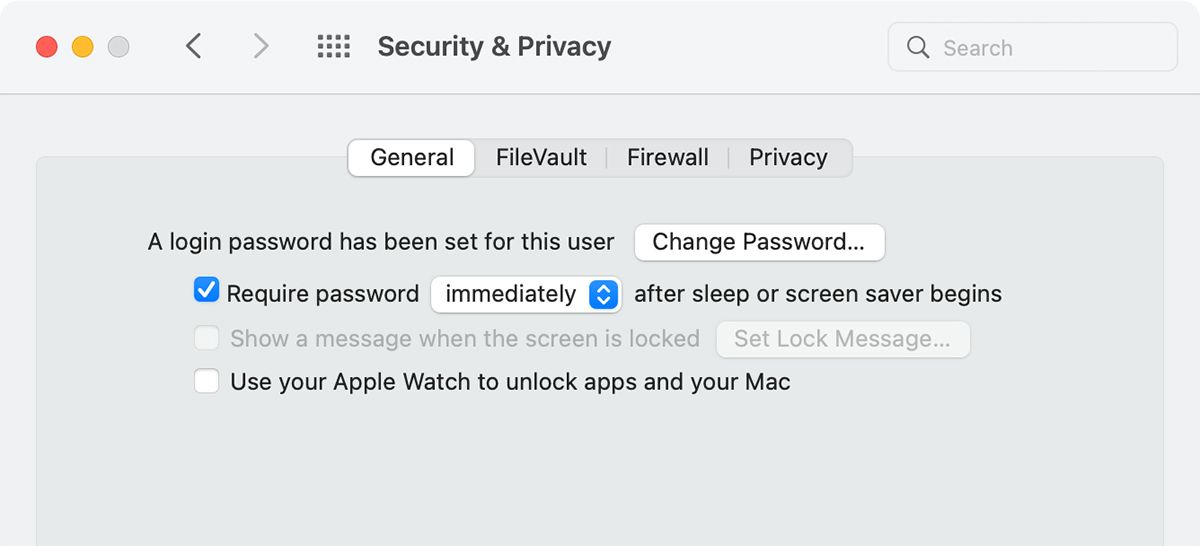
استفاده از محافظ صفحه در مک شما
شما بروید. محافظ صفحه شخصی شما اکنون باید برای مشاهده هر زمان که Mac شما غیرفعال است در دسترس باشد. به علاوه، شما کنترل زمان لازم برای نمایش محافظ صفحه نمایش خود را دارید و حتی می توانید هنگام فعال شدن مک خود را قفل کنید. و اگر میخواهید مک خود را بیشتر سفارشی کنید، با تغییر آیکونهای پوشه در macOS به دلخواه خود، آن را یک قدم جلوتر ببرید!
